Ако сте већ купили или намјеравате купити усмјеривач Тенда Ф3, а бринете се око подешавања овог рутера, не морате се бринути због тога. Тенда Ф3 контролна табла је врло једноставна и јасна. Штавише, на руском и украјинском језику. Рутер такође садржи детаљан водич за подешавање. Па, ако имате било каквих проблема или неразумљивих тренутака у процесу подешавања Тенде Ф3, онда можете све учинити према мојим упутствима. У коментарима увек можете поставити и питање.

Најважнија ствар у подешавању било којег рутера је правилно постављање параметара за повезивање с Интернетом. Стога морате знати коју врсту везе користи ваш Интернет провајдер, а на основу врсте везе можда ће вам бити потребни потребни параметри. Рећи ћу вам више о томе у одговарајућем одељку. Поступак подешавања је следећи:
- На Тенда Ф3 повезујемо се путем Ви-Фи-ја или каблом и повезујемо Интернет на рутер.
- Улазимо у поставке рутера.
- Постављање интернетске везе.
- Постављање Ви-Фи мреже. Подесите лозинку.
- Постављамо лозинку која штити поставке рутера.
Можемо почети са подешавањем.
Спајање усмјеривача
Све је по стандардној шеми. Прикључите исправљач и укључите у утичницу. Повежите Интернет (кабл Интернет провајдера) на ВАН порт. На Тенди Ф3 је наглашен плавом пругом. Помоћу мрежног кабла који ћете наћи у комплету, повежите рутер на ПЦ или лаптоп.

Ако немате рачунар и конфигурисаћете га са другог уређаја (паметног телефона, таблета) преко Ви-Фи мреже, а затим га повежите с бежичном мрежом, која ће се појавити одмах по укључивању рутера. Имаће назив „Тенда_соме нумбер“. Мрежа је подразумевано отворена.

Ако је мрежа с другим именом заштићена лозинком (коју не знате), рутер можете ресетирати на фабричке поставке.
Да бисте се вратили на фабричке поставке, притисните дугме "ВПС / РСТ" 10 секунди.
Када остане само лампица СИС, дугме се може отпустити. Белешка! Једном када се повежете на усмјеривач, статус везе може бити "Нема приступа Интернету". То је нормално.
Пријавите се на Тенда Ф3 веб интерфејс и брзо подешавање
Отворите било који прегледач на уређају на који сте повезани на Тенда Ф3. У адресну траку (не у траку за претрагу!) Унесите адресу 192.168.0.1 . Следи то. Ако се страница подешавања не отвори, погледајте детаљна упутства.
Ако усмјерник још није конфигуриран, то је творничка подешавања (можете их сами ресетовати, писали о томе горе), отворит ће се страница с чаробњаком за брзо подешавање. На овој страници морате одредити врсту везе (коју користи ваш провајдер) и подесити параметре за везу (провајдер их издаје, ако је потребно). Тамо такође можете променити име Ви-Фи мреже и поставити лозинку за Ви-Фи мрежу.
Испада да можете поставити сва подешавања на једној страници! Подесите све параметре. Проверите да ли је све исправно и кликните на "ОК".
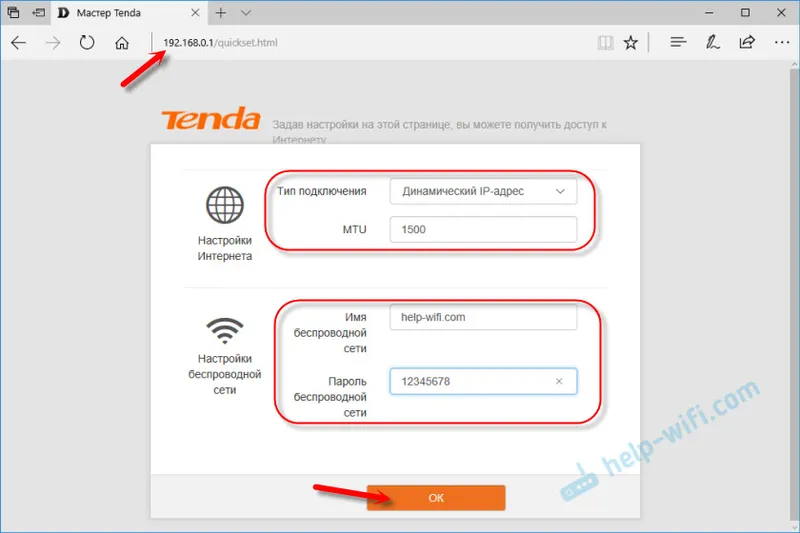
Рутер ће приказати поруку да је све сачувано и тражит ће да се повежете на мрежу с новим именом (ако сте га промијенили). Такође, да бисте се повезали с овом мрежом, морате користити постављену лозинку.
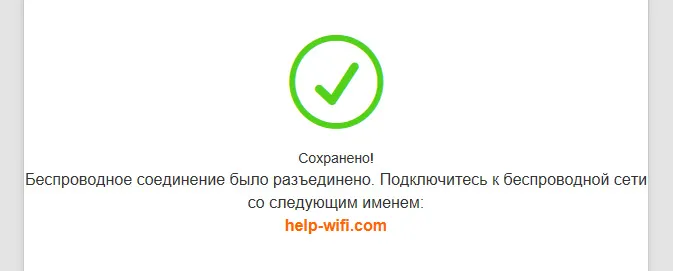
Рутер ће се поново покренути.
Након тога поново идите на 192.168.0.1. Ако на почетној страници видите да је усмјеривач повезан с интернетом, тада је све у реду. Рутер је скоро постављен.
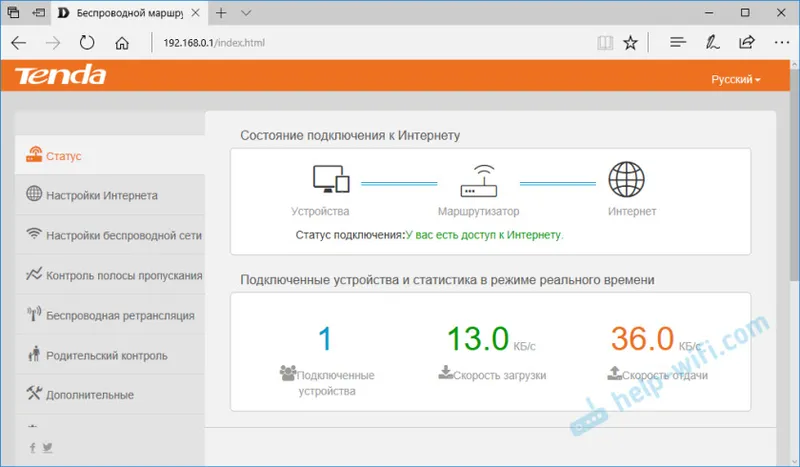
Остаје да поставите лозинку која ће заштитити управљачку плочу (више о томе касније у чланку).
Ако је између "Роутер" и "Интернет" написано "Дисаблед", тада морате провјерити параметре. Испод ћу вам показати како то радити и у којим одељцима.
Конфигурисање Интернет везе (ВАН)
Идите на одељак „Интернет подешавања“.
Тамо је све врло једноставно. Прво одаберемо врсту везе. Ако ваш ИСП користи „Динамиц ИП“, онда ништа друго не треба да се конфигурише. Сачувајте подешавања. Ако су ПППоЕ, ППТП, Л2ТП, тада морате навести барем корисничко име и лозинку.
Све податке о вези можете да проверите уз подршку Интернет провајдера, потражите у уговору о интернетској вези или на веб локацији провајдера.Чланак може бити од помоћи: који тип везе треба одредити приликом конфигурације рутера.
На пример: подешавање ПППоЕ (Дом.ру, Ростелецом, ТТК):
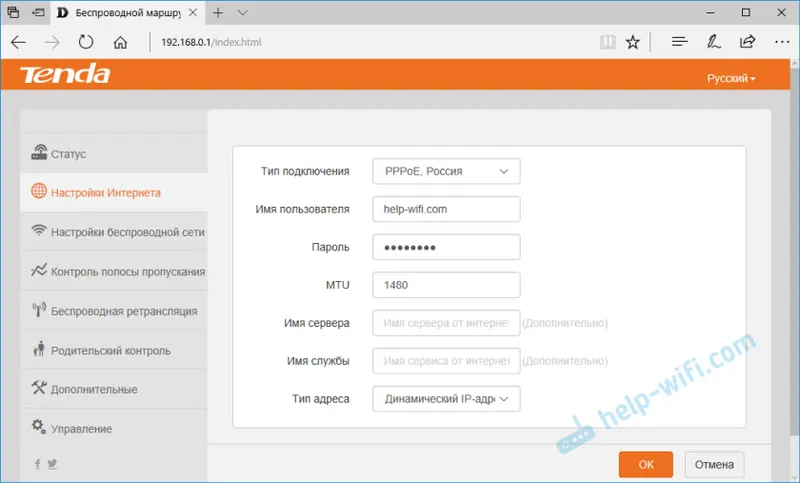
Кликните ОК. Препоручљиво је поново покренути рутер и отићи на поставке. Статус би требао бити: "Имате приступ Интернету."
Како клонирати МАЦ адресу (ако провајдер обавезује)
У Тенда Ф3, ове поставке су сакриле нешто далеко. МАЦ адресу рутера можете једноставно да региструјете код свог провајдера (телефоном или на личном налогу). Налепница је назначена испод.
Ако желите да клонирате МАЦ, идите на одељак „Управљање“. У менију „Цлоне МАЦ Аддресс“ изаберите ентер ентер ручно и унесите МАЦ рачунара за који је интернет везан.
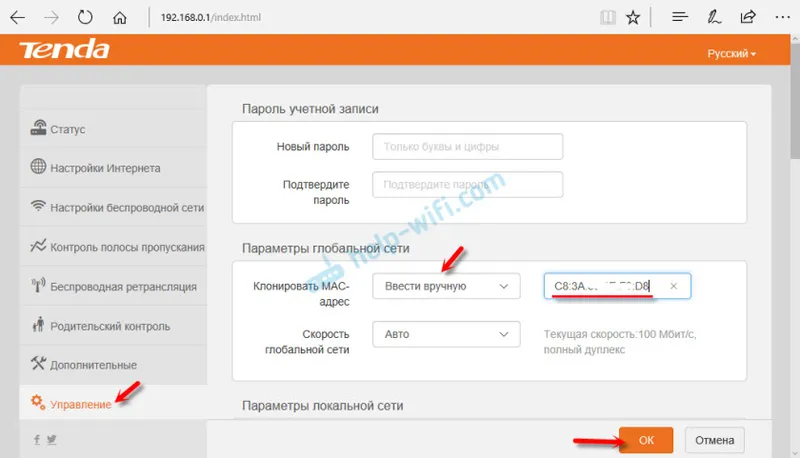
Како видети МАЦ адресу рачунара (мрежне картице), написао сам овде.
Постављање Ви-Фи мреже Тенда Ф3
У одељку Подешавање бежичне мреже унесите назив бежичне мреже и лозинку за бежичну мрежу. Не морате ништа да мењате.
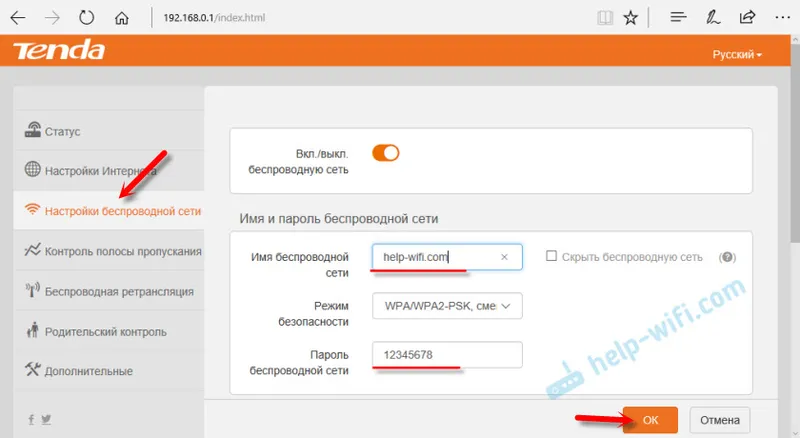
Уређаји који су већ повезани на бежичну мрежу мораће да поново успоставе везу.
Постављање лозинке за улазак у веб интерфејс
Веб интерфејс је страница са подешавањима рутера. И да сви који су повезани на ваш рутер не могу приступити њему, препоручујем да га заштитите лозинком. Можете га инсталирати у одељку „Управљање“. Само унесите нову лозинку и кликните на дугме У реду. Запишите своју лозинку да не заборавите. Ако је заборавите, морат ћете ресетовати поставке рутера.
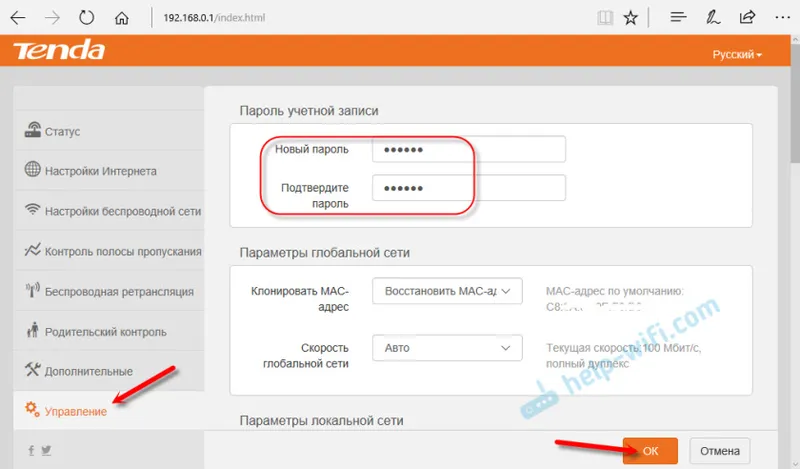
Сада, када уносите подешавања, мораћете да наведете лозинку.
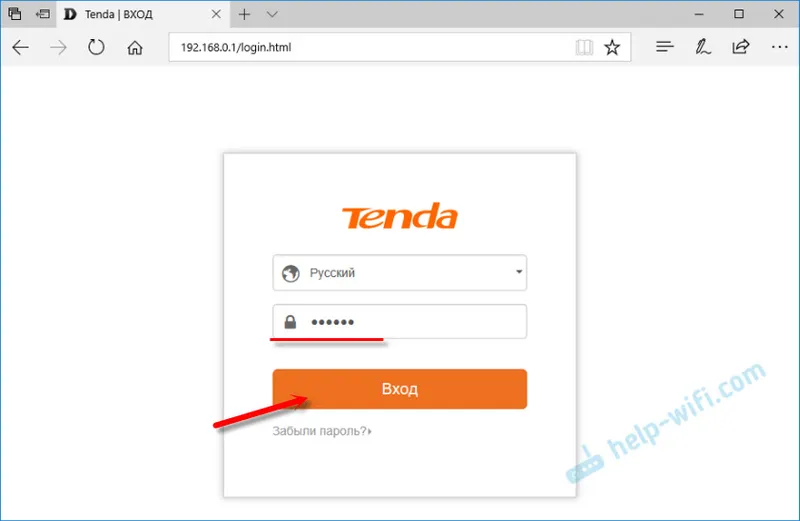
Све, контролна табла је заштићена.
Своје уређаје можете повезати са Тенда Ф3 и користити Интернет.


